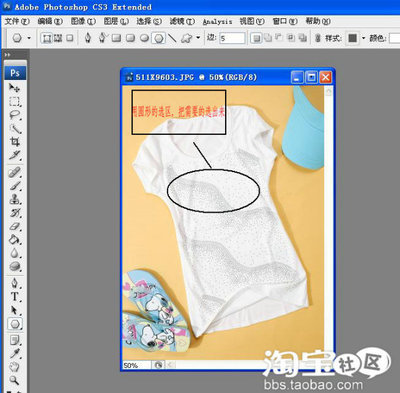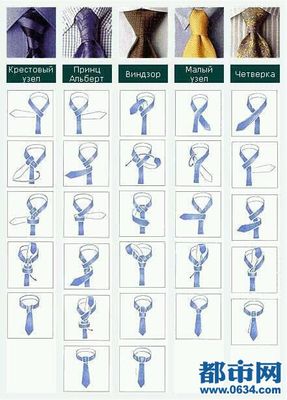带来极大的不便。因此有很多程序员现在已经充分利用EXECL的强大报表功来实现报表功能。但由于VB与EXCEL由于分别属于不同的应用系统,
如何把它们有机地结合在一起,是一个值得我们研究的课题。
一、 VB读写EXCEL表:
VB本身提自动化功能可以读写EXCEL表,其方法如下:
1、在工程中引用Microsoft Excel类型库:
从"工程"菜单中选择"引用"栏;选择Microsoft Excel 9.0 Object Library(EXCEL2000),然后选择"确定"。表示在工程中要引用
EXCEL类型库。
2、在通用对象的声明过程中定义EXCEL对象:
Dim xlApp As Excel.Application
Dim xlBook As Excel.WorkBook
Dim xlSheet As Excel.Worksheet
3、在程序中操作EXCEL表常用命令:
Set xlApp = CreateObject("Excel.Application") '创建EXCEL对象
Set xlBook = xlApp.Workbooks.Open("文件名") '打开已经存在的EXCEL工件簿文件
xlApp.Visible = True '设置EXCEL对象可见(或不可见)
Set xlSheet = xlBook.Worksheets("表名") '设置活动工作表
xlSheet.Cells(row, col) =值 '给单元格(row,col)赋值
xlSheet.PrintOut '打印工作表
xlBook.Close (True) '关闭工作簿
xlApp.Quit '结束EXCEL对象
Set xlApp = Nothing '释放xlApp对象
xlBook.RunAutoMacros (xlAutoOpen) '运行EXCEL启动宏
xlBook.RunAutoMacros (xlAutoClose) '运行EXCEL关闭宏
4、在运用以上VB命令操作EXCEL表时,除非设置EXCEL对象不可见,否则VB程序可继续执行其它操作,也能够关闭EXCEL,同时也可对
EXCEL进行操作。但在EXCEL操作过程中关闭EXCEL对象时,VB程序无法知道,如果此时使用EXCEL对象,则VB程序会产生自动化错误。形成
VB程序无法完全控制EXCEL的状况,使得VB与EXCEL脱节。
二、 EXCEL的宏功能:
EXCEL提供一个Visual Basic编辑器,打开Visual Basic编辑器,其中有一工程属性窗口,点击右键菜单的"插入模块",则增加一个
"模块1",在此模块中可以运用Visual Basic语言编写函数和过程并称之为宏。其中,EXCEL有两个自动宏:一个是启动宏(Sub Auto_Open())
,另一个是关闭宏(Sub Auto_Close())。它们的特性是:当用EXCEL打含有启动宏的工簿时,就会自动运行启动宏,同理,当关闭含有关闭
宏的工作簿时就会自动运行关闭宏。但是通过VB的自动化功能来调用EXCEL工作表时,启动宏和关闭宏不会自动运行,而需要在VB中通过命令
xlBook.RunAutoMacros (xlAutoOpen)和xlBook.RunAutoMacros (xlAutoClose) 来运行启动宏和关闭宏。
三、 VB与EXCEL的相互勾通:
充分利用EXCEL的启动宏和关闭宏,可以实现VB与EXCEL的相互勾通,其方法如下:
在EXCEL的启动宏中加入一段程序,其功能是在磁盘中写入一个标志文件,同时在关闭宏中加入一段删除此标志文件的程序。VB程序在
执行时通过判断此标志文件存在与否来判断EXCEL是否打开,如果此标志文件存在,表明EXCEL对象正在运行,应该禁止其它程序的运行。
如果此标志文件不存在,表明EXCEL对象已被用户关闭,此时如果要使用EXCEL对象运行,必须重新创建EXCEL对象。
四、举例:
1、在VB中,建立一个FORM,在其上放置两个命令按钮,将Command1的Caption属性改为EXCEL,Command2的Caption属性改为End。然后
在其中输入如下程序:
Dim xlApp As Excel.Application '定义EXCEL类
Dim xlBook As Excel.Workbook '定义工件簿类
Dim xlsheet As Excel.Worksheet '定义工作表类
Private Sub Command1_Click() '打开EXCEL过程
If Dir("D:tempexcel.bz") = "" Then '判断EXCEL是否打开
Set xlApp = CreateObject("Excel.Application") '创建EXCEL应用类
xlApp.Visible = True '设置EXCEL可见
Set xlBook = xlApp.Workbooks.Open("D:tempbb.xls") '打开EXCEL工作簿
Set xlsheet = xlBook.Worksheets(1) '打开EXCEL工作表
xlsheet.Activate '激活工作表
xlsheet.Cells(1, 1) = "abc" '给单元格1行驶列赋值
xlBook.RunAutoMacros (xlAutoOpen) '运行EXCEL中的启动宏
Else
MsgBox ("EXCEL已打开")
End If
End Sub
Private Sub Command2_Click()
If Dir("D:tempexcel.bz") <> "" Then '由VB关闭EXCEL
xlBook.RunAutoMacros (xlAutoClose) '执行EXCEL关闭宏
xlBook.Close (True) '关闭EXCEL工作簿
xlApp.Quit '关闭EXCEL
End If
Set xlApp = Nothing '释放EXCEL对象
End
End Sub
2、在D盘根目录上建立一个名为Temp的子目录,在Temp目录下建立一个名为"bb.xls"的EXCEL文件。
3、在"bb.xls"中打开Visual Basic编辑器,在工程窗口中点鼠标键选择插入模块,在模块中输入入下程序存盘:
Sub auto_open()
Open "d:tempexcel.bz" For Output As #1 '写标志文件
Close #1
End Sub
Sub auto_close()
Kill "d:tempexcel.bz" '删除标志文件
End Sub
4、运行VB程序,点击EXCEL按钮可以打开EXCEL系统,打开EXCEL系统后,VB程序和EXCEL分别属两个不同的应用系统,均可同时进行操作,
由于系统加了判断,因此在VB程序中重复点击EXCEL按钮时会提示EXCEL已打开。如果在EXCEL中关闭EXCEL后再点EXCEL按钮,则会重新打开
EXCEL。而无论EXCEL打开与否,通过VB程序均可关闭EXCEL。这样就实现了VB与EXCEL的无缝连接。
附:常用控制方法
全面控制Excel:
首先创建Excel对象,使用ComObj:
Dim ExcelID as Excel.Application
Set ExcelID as new Excel.Application
1)显示当前窗口:
ExcelID.Visible:=True;
2)更改Excel标题栏:
ExcelID.Caption:='应用程序调用MicrosoftExcel';
3)添加新工作簿:
ExcelID.WorkBooks.Add;
4)打开已存在的工作簿:
ExcelID.WorkBooks.Open('C:ExcelDemo.xls');
5)设置第2个工作表为活动工作表:
ExcelID.WorkSheets[2].Activate;
或ExcelID.WorkSheets['Sheet2'].Activate;
6)给单元格赋值:
ExcelID.Cells[1,4].Value:='第一行第四列';
7)设置指定列的宽度(单位:字符个数),以第一列为例:
ExcelID.ActiveSheet.Columns[1].ColumnsWidth:=5;
8)设置指定行的高度(单位:磅)(1磅=0.035厘米),以第二行为例:
ExcelID.ActiveSheet.Rows[2].RowHeight:=1/0.035;//1厘米
9)在第8行之前插入分页符:
ExcelID.WorkSheets[1].Rows[8].PageBreak:=1;
10)在第8列之前删除分页符:
ExcelID.ActiveSheet.Columns[4].PageBreak:=0;
11)指定边框线宽度:
ExcelID.ActiveSheet.Range['B3:D4'].Borders[2].Weight:=3;
1-左 2-右 3-顶4-底 5-斜() 6-斜(/)
12)清除第一行第四列单元格公式:
ExcelID.ActiveSheet.Cells[1,4].ClearContents;
13)设置第一行字体属性:
ExcelID.ActiveSheet.Rows[1].Font.Name:='隶书';
ExcelID.ActiveSheet.Rows[1].Font.Color :=clBlue;
ExcelID.ActiveSheet.Rows[1].Font.Bold :=True;
ExcelID.ActiveSheet.Rows[1].Font.UnderLine:=True;
14)进行页面设置:
a.页眉:
ExcelID.ActiveSheet.PageSetup.CenterHeader:='报表演示';
b.页脚:
ExcelID.ActiveSheet.PageSetup.CenterFooter:='第&P页';
c.页眉到顶端边距2cm:
ExcelID.ActiveSheet.PageSetup.HeaderMargin:=2/0.035;
d.页脚到底端边距3cm:
ExcelID.ActiveSheet.PageSetup.HeaderMargin:=3/0.035;
e.顶边距2cm:
ExcelID.ActiveSheet.PageSetup.TopMargin:=2/0.035;
f.底边距2cm:
ExcelID.ActiveSheet.PageSetup.BottomMargin:=2/0.035;
g.左边距2cm:
ExcelID.ActiveSheet.PageSetup.LeftMargin:=2/0.035;
h.右边距2cm:
ExcelID.ActiveSheet.PageSetup.RightMargin:=2/0.035;
i.页面水平居中:
ExcelID.ActiveSheet.PageSetup.CenterHorizontally:=2/0.035;
j.页面垂直居中:
ExcelID.ActiveSheet.PageSetup.CenterVertically:=2/0.035;
k.打印单元格网线:
ExcelID.ActiveSheet.PageSetup.PrintGridLines:=True;
15)拷贝操作:
a.拷贝整个工作表:
ExcelID.ActiveSheet.Used.Range.Copy;
b.拷贝指定区域:
ExcelID.ActiveSheet.Range['A1:E2'].Copy;
c.从A1位置开始粘贴:
ExcelID.ActiveSheet.Range.['A1'].PasteSpecial;
d.从文件尾部开始粘贴:
ExcelID.ActiveSheet.Range.PasteSpecial;
16)插入一行或一列:
a.ExcelID.ActiveSheet.Rows[2].Insert;
b.ExcelID.ActiveSheet.Columns[1].Insert;
17)删除一行或一列:
a.ExcelID.ActiveSheet.Rows[2].Delete;
b.ExcelID.ActiveSheet.Columns[1].Delete;
18)打印预览工作表:
ExcelID.ActiveSheet.PrintPreview;
19)打印输出工作表:
ExcelID.ActiveSheet.PrintOut;
20)工作表保存:
IfnotExcelID.ActiveWorkBook.Savedthen
ExcelID.ActiveSheet.PrintPreview
Endif
21)工作表另存为:
ExcelID.SaveAs('C:ExcelDemo1.xls');
22)放弃存盘:
ExcelID.ActiveWorkBook.Saved:=True;
23)关闭工作簿:
ExcelID.WorkBooks.Close;
24)退出Excel:
ExcelID.Quit;
25)设置工作表密码:
ExcelID.ActiveSheet.Protect"123",DrawingObjects:=True,Contents:=True,Scenarios:=True
26)EXCEL的显示方式为最大化
ExcelID.Application.WindowState=xlMaximized
27)工作薄显示方式为最大化
ExcelID.ActiveWindow.WindowState=xlMaximized
28)设置打开默认工作薄数量
ExcelID.SheetsInNewWorkbook=3
29)'关闭时是否提示保存(true保存;false不保存)
ExcelID.DisplayAlerts=False
30)设置拆分窗口,及固定行位置
ExcelID.ActiveWindow.SplitRow=1
ExcelID.ActiveWindow.FreezePanes=True
31)设置打印时固定打印内容
ExcelID.ActiveSheet.PageSetup.PrintTitleRows="$1:$1"
32)设置打印标题
ExcelID.ActiveSheet.PageSetup.PrintTitleColumns=""
33)设置显示方式(分页方式显示)
ExcelID.ActiveWindow.View=xlPageBreakPreview
34)设置显示比例
ExcelID.ActiveWindow.Zoom=100
35)让Excel响应DDE请求
Ex.Application.IgnoreRemoteRequests=False
用VB操作EXCEL示例代码
Private Sub Command3_Click()
On Error GoTo err1
Dim i As Long
Dim j As Long
Dim objExl As Excel.Application '声明对象变量
Me.MousePointer=11 '改变鼠标样式
Set objExl=New Excel.Application'初始化对象变量
objExl.SheetsInNewWorkbook=1 '将新建的工作薄数量设为1
objExl.Workbooks.Add'增加一个工作薄
objExl.Sheets(objExl.Sheets.Count).Name="book1" '修改工作薄名称
objExl.Sheets.Add,objExl.Sheets("book1")‘增加第二个工作薄在第一个之后
objExl.Sheets(objExl.Sheets.Count).Name="book2"
objExl.Sheets.Add,objExl.Sheets("book2")‘增加第三个工作薄在第二个之后
objExl.Sheets(objExl.Sheets.Count).Name="book3"
objExl.Sheets("book1").Select '选中工作薄<book1>
For i=1 To 50'循环写入数据
For j=1 To 5
If i=1 Then
objExl.Selection.NumberFormatLocal="@" '设置格式为文本
objExl.Cells(i,j)="E"&i&j
Else
objExl.Cells(i,j)=i&j
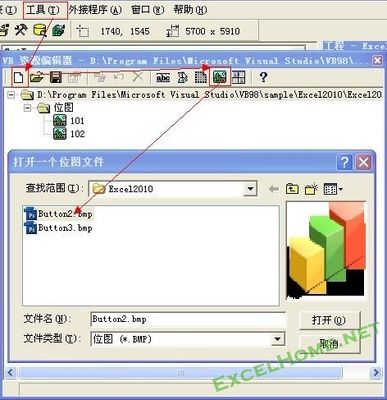
EndIf
Next
Next
objExl.Rows("1:1").Select '选中第一行
objExl.Selection.Font.Bold=True '设为粗体
objExl.Selection.Font.Size=24 '设置字体大小
objExl.Cells.EntireColumn.AutoFit '自动调整列宽
objExl.ActiveWindow.SplitRow=1 '拆分第一行
objExl.ActiveWindow.SplitColumn=0 '拆分列
objExl.ActiveWindow.FreezePanes=True '固定拆分objExl.ActiveSheet.PageSetup.PrintTitleRows="$1:$1" '设置打印固定行
objExl.ActiveSheet.PageSetup.PrintTitleColumns=""'打印标题objExl.ActiveSheet.PageSetup.RightFooter="打印时间:"&_
Format(Now,"yyyy年mm月dd日hh:MM:ss")
objExl.ActiveWindow.View=xlPageBreakPreview'设置显示方式
objExl.ActiveWindow.Zoom=100 '设置显示大小
'给工作表加密码
objExl.ActiveSheet.Protect"123",DrawingObjects:=True, _
Contents:=True,Scenarios:=True
objExl.Application.IgnoreRemoteRequests=False
objExl.Visible=True '使EXCEL可见
objExl.Application.WindowState=xlMaximized'EXCEL的显示方式为最大化
objExl.ActiveWindow.WindowState=xlMaximized'工作薄显示方式为最大化
objExl.SheetsInNewWorkbook=3 '将默认新工作薄数量改回3个
Set objExl=Nothing'清除对象
Me.MousePointer=0 '修改鼠标
ExitSub
err1:
objExl.SheetsInNewWorkbook=3
objExl.DisplayAlerts=False '关闭时不提示保存
objExl.Quit'关闭EXCEL
objExl.DisplayAlerts=True '关闭时提示保存
Set objExl=Nothing
Me.MousePointer=0
End Sub
 爱华网
爱华网